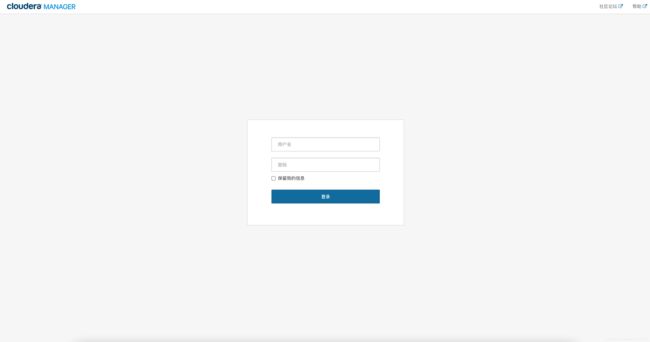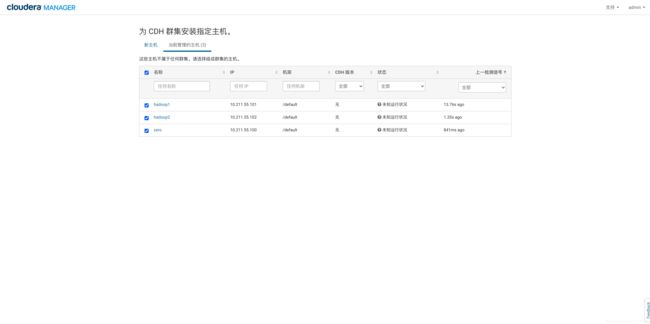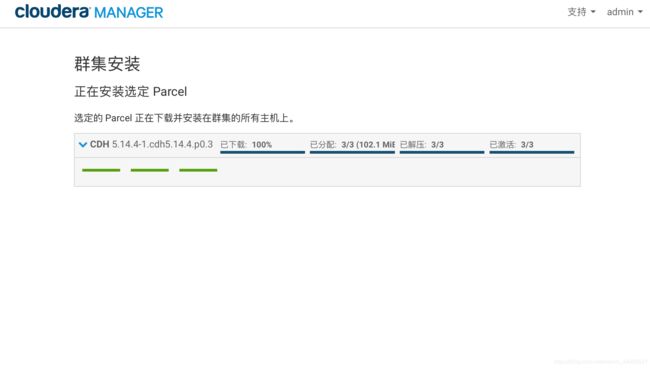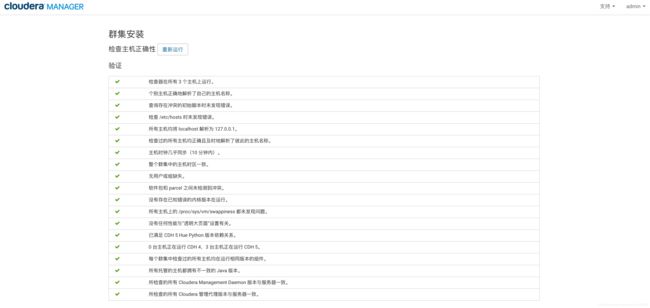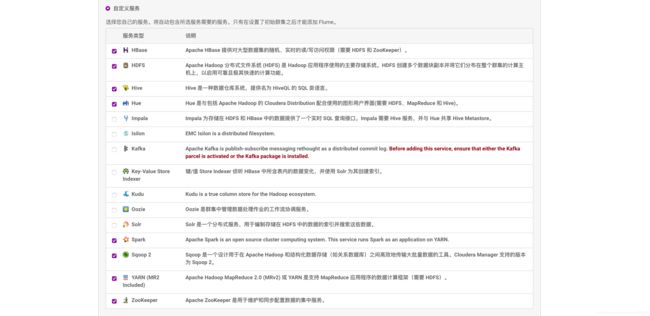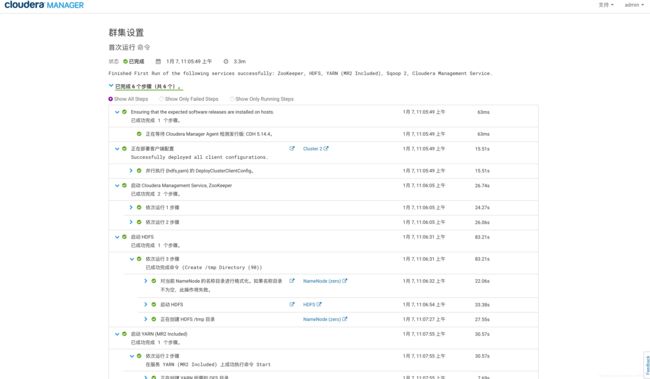CDH环境搭建及部署
CDH环境搭建及部署
一、概述
Cloudera版本(Cloudera’s Distribution Including Apache Hadoop,简称“CDH”),基于Web的用户界面,支持大多数Hadoop组件,包括HDFS、MapReduce、Hive、Pig、 Hbase、Zookeeper、Sqoop。
二、安装部署
2.1 集群架构
| 序号 | IP地址 | 主机名 | 系统版本 |
|---|---|---|---|
| 1 | 10.211.55.100 | zero | Centos 7.7 |
| 2 | 10.211.55.101 | Hadoop1 | Centos 7.7 |
| 3 | 10.211.55.102 | Hadoop2 | Centos 7.7 |
2.2 基础环境配置
2.2.1 网络配置
vi /etc/sysconfig/network-scripts/ifcfg-eth0
BOOTPROTO=static
ONBOOT=yes
IPADDR=10.211.55.100
NETMASK=255.255.255.0
GATEWAY=10.211.55.1
systemctl restart network.service #重启网络服务
2.2.2 禁用防火墙和SELINUX
systemctl stop firewalld
systemctl disable firewalld
vi /etc/sysconfig/selinux
SELINUX=disabled #将SELINUX的值改为disabled
reboot #重启设备使selinux的配置生效
2.2.3 更改主机名
hostnamectl set-hostname zero
2.2.3 修改hosts
vi /etc/hosts
10.211.55.100 zero
10.211.55.101 hadoop1
10.211.55.102 hadoop2
reboot #修改完后重启生效
2.2.4 同步时间
yum -y install ntp #安装NPT服务
vi /etc/ntp.conf #修改配置文件
#注释掉原有的server指向
#server 0.centos.pool.ntp.org iburst
#server 1.centos.pool.ntp.org iburst
#server 2.centos.pool.ntp.org iburst
#server 3.centos.pool.ntp.org iburst
#zero节点指向
server 0.cn.pool.ntp.org
server 0.asia.pool.ntp.org
server 3.asia.pool.ntp.org
server 10.211.55.100 iburst #Hadoop1/Hadoop2节点指向zero节点
ntpdate -u cn.pool.ntp.org #同步网络时间
#重启ntp服务
systemctl start ntpd
systemctl enable ntpd
hwclock --localtime -w #将系统时间写入本地硬件时钟时间
2.2.5 配置SSH免密登录
ssh-keygen -t rsa #不输入密码,一路回车
ssh-copy-id hadoop1
ssh-copy-id hadoop2
#测试连通性
ssh 'zero'
ssh 'hadoop1'
ssh 'hadoop2'
2.2.6 安装JDK
mkdir /usr/Java/ #创建目录
tar -zxvf jdk1.8.0_211.tar.gz -C /usr/Java/ #解压JDK包到指定目录
vi /etc/profile #配置环境变量
#JAVA
export JAVA_HOME=/usr/Java/jdk1.8.0_211
export JRE_HOME=${JAVA_HOME}/jre export CLASSPATH=.:${JAVA_HOME}/lib:${JRE_HOME}/lib export PATH=${JAVA_HOME}/bin:$PATH
source /etc/profile #使配置文件生效
java -version #查看版本信息 检测安装是否成功
#安装成功后的返回信息
java version "1.8.0_211"
Java(TM) SE Runtime Environment (build 1.8.0_211-b12)
Java HotSpot(TM) 64-Bit Server VM (build 25.211-b12, mixed mode)
2.2.7 安装MySQL(主节点安装即可)
#查看系统中是否已安装MySQL服务 如果存在则删除MySQL及其依赖的包
rpm -qa | grep mysql
yum list installed | grep mysql
wget http://repo.mysql.com/mysql57-community-release-el7-8.noarch.rpm
rpm -ivh mysql57-community-release-el7-8.noarch.rpm
yum install mysql-server #安装MySQL 如出现提示 一路y到底
安装完毕后,运行MySQL,后在 /var/log/mysqld.log文件中会自动生成一个随机密码。
service mysqld start #运行MySQL
grep "password" /var/log/mysqld.log #取得随机密码 用于登录 MySQL 服务端
#返回信息如下 “6WjiI.UxuoaF”即为MySQL登陆密码
2021-01-05T11:04:28.684402Z 1 [Note] A temporary password is generated for root@localhost: 6WjiI.UxuoaF
登录到 MySQL 服务端并更改密码。
/*修改密码*/
SET PASSWORD = PASSWORD('new password');
ALTER USER 'root'@'localhost' PASSWORD EXPIRE NEVER;
flush privileges;
/*设置用户 root 可以在任意 IP 下被访问*/
grant all privileges on *.* to root@"%" identified by "new password";
/*设置用户 root 可以在本地被访问*/
grant all privileges on *.* to root@"localhost" identified by "new password";
/*刷新权限使其生效*/
flush privileges;
2.3 Cloudera Manager的安装及部署
2.3.1 安装Cloudera Manager
yum -y install chkconfig python bind-utils psmisc libxslt zlib sqlite cyrus-sasl-plain cyrus-sasl-gssapi fuse portmap fuse-libs redhat-lsb #安装第三方依赖包
mkdir -p /opt/cloudera-manager #创建目录
解压Cloudera Manager包到/opt/cloudera-manager目录下。
tar -zvxf cloudera-manager-centos7-cm5.14.0_x86_64.tar.gz -C /opt/cloudera-manager/
2.3.2 配置Cloudera Manager
修改agent配置文件。
vi /opt/cloudera-manager/cm-5.14.0/etc/cloudera-scm-agent/config.ini
#配置文件修改如下
# Hostname of the CM server.
server_host=zero
# Port that the CM server is listening on.
server_port=7182
为CM创建一个专用的普通用户 cloudera-scm。
useradd --system #表示创建的是系统用户
--home=/opt/cloudera-manager/cm-5.14.0/run/cloudera-scm-server #指定了用户的主目录
--no-create-home #表示不再创建用户的主目录
--shell=/bin/false #不作为登陆用户
--comment "Cloudera SCM User"
cloudera-scm #用户名
配置数据库访问权限,添加用户。
grant all privileges on *.* to 'temp'@'%' identified by 'password' with grant option;
flush privileges;
在主节点上执行CM在MySQL中的初始化脚本。
mv mysql-connector-java.jar /usr/share/java/mysql-connector-java.jar
#进入初始化脚本目录下
cd /opt/cloudera-manager/cm-5.14.0/share/cmf/schema
#运行初始化脚步
./scm_prepare_database.sh mysql -h zero -utemp -ppassword --scm-host zero scm scm scm
配置CDH源(注意下载的时候需要版本对应,el5/6/7分别对应CentOS5/6/7。)
#创建目录
mkdir -p /opt/cloudera/parcel-repo #主节点
mkdir -p /opt/cloudera/parcels #所有节点
#将parcel文件移动到parcel-repo目录下
mv CDH-5.14.0-1.cdh5.14.0.p0.24-el7.parcel /opt/cloudera/parcel-repo/
#将json文件移动到parcel-repo目录下
mv manifest.json /opt/cloudera/parcel-repo/
#重命名校验码文件并移动到parcel-repo目录下
mv CDH-5.14.0-1.cdh5.14.0.p0.24-el7.parcel.sha1 /opt/cloudera/parcel-repo/CDH-5.14.0-1.cdh5.14.0.p0.24-el7.parcel.sha
更改目录所有人
chown -R cloudera-scm:cloudera-scm /opt/cloudera/parcel-repo/ #主节点
chown -R cloudera-scm:cloudera-scm /opt/cloudera/parcels/ #所有节点
2.3.3 启动CM进程服务
启动server(主节点)
/opt/cloudera-manager/cm-5.14.0/etc/init.d/cloudera-scm-server start
Starting cloudera-scm-server: [ 确定 ] #成功启动后的返回信息
启动agent(所有节点)
/opt/cloudera-manager/cm-5.14.0/etc/init.d/cloudera-scm-agent start
Starting cloudera-scm-agent: [ 确定 ] #成功启动后的返回信息
2.3.3 开始部署
打开http://10.211.55.100:7180/进入CM初始界面,账号密码为admin。
登陆进入勾选同意条款,点击继续,选择免费版本。
继续下一步,勾选安装主机。
群集安装默认勾选即可,点击继续,等待安装完成。
点击继续,检查主机正确性,参照给出的信息进行修复。
点击继续,选择需要的服务。
点击继续,进行角色分配。
配置数据库,使其连接成功。
审核更改页面直接默认,点击继续。
等待部署完成。
点击继续,安装完成。感动新中国。
三、错误&解决
#错误
Your password does not satisfy the current policy requirements
#解决方法
vi /etc/my.cnf #修改配置文件my.cnf
validate_password=off #关闭密码策略设置validate_password
service mysqld restart #重启服务
#错误
为CDH群集安装指定主机无法勾选。
#解决方法
/opt/cloudera-manager/cm-5.14.0/etc/init.d/cloudera-scm-server stop #停止server
/opt/cloudera-manager/cm-5.14.0/etc/init.d/cloudera-scm-agent stop #停止agent
#删除/opt/cloudera-manager/cm-5.14.0/lib/cloudera-scm-server-db/data/目录下内容
rm -rf /opt/cloudera-manager/cm-5.14.0/lib/cloudera-scm-server-db/data/*
/*删除MySQL数据库中scm数据库下的hosts表中的数据*/
use scm;
delete from HOSTS;
#错误
MainThread agent ERROR Error, CM server guid updated, expected 7cda865f-a833-40d1-9fa6-761631c74326, received e2678b78-7c5e-4703-91b6-c52e2875988c
#解决方法
rm -rf /opt/cloudera-manager/cm-5.14.0/lib/cloudera-scm-agent/cm_guid
#错误
ERROR Table 'scm.CM_VERSION' doesn't exist
#解决方法
vi /etc/my.cnf #修改配置文件my.cnf
lower_case_table_names = 1 #[mysqld]节点下添加
service mysqld restart #重启服务
#错误
ERROR WebServerImpl:com.cloudera.server.web.cmf.search.components.SearchRepositoryManager: The server storage directory [/var/lib/cloudera-scm-server] doesn't exist.
#解决方法
mkdir /var/lib/cloudera-scm-server
chown -R cloudera-scm:cloudera-scm /var/lib/cloudera-scm-server #创建目录并加上权限